在安装了 Windows Terminal (Preview) 之后,一直希望在 Win10 下能和 linux 里面一样,一个 ctrl-alt-T 就能召唤 terminal。然而又不想安装 AutoHotkey 之类的软件,于是一直搁置了。
但是我刚刚研究了一下,发现了一个不安装任何软件且不改变注册表就能设置全局快捷键的方法,别的应用应该也适用。主要思路就是利用 Windows 的快捷方式。
由于 Windows Terminal (Preview) 是一个 UWP 应用,所以我们如果要创建快捷方式,就得首先得找到它的文件位置(或者是已经存在的快捷方式)。老版本的 Windows,做到这一点很容易,直接 Cortana 搜索这个应用,然后右键-打开文件所在位置即可,但现在不行了。然后我又尝试了 Everything,找是找到了,但 UWP 应用启动原理我不太清楚,好像不能直接双击那个 exe 文件打开,所以这条路也作废。终于,我在另一个地方找到了它:打开资源管理器之后,在地址栏输入
shell:appsfolder或者%windir%\explorer.exe shell:::{4234d49b-0245-4df3-b780-3893943456e1}然后回车访问,Explorer会打开一个包含所有 UWP 应用的名为 Applications 的文件夹(暂且这么称呼吧233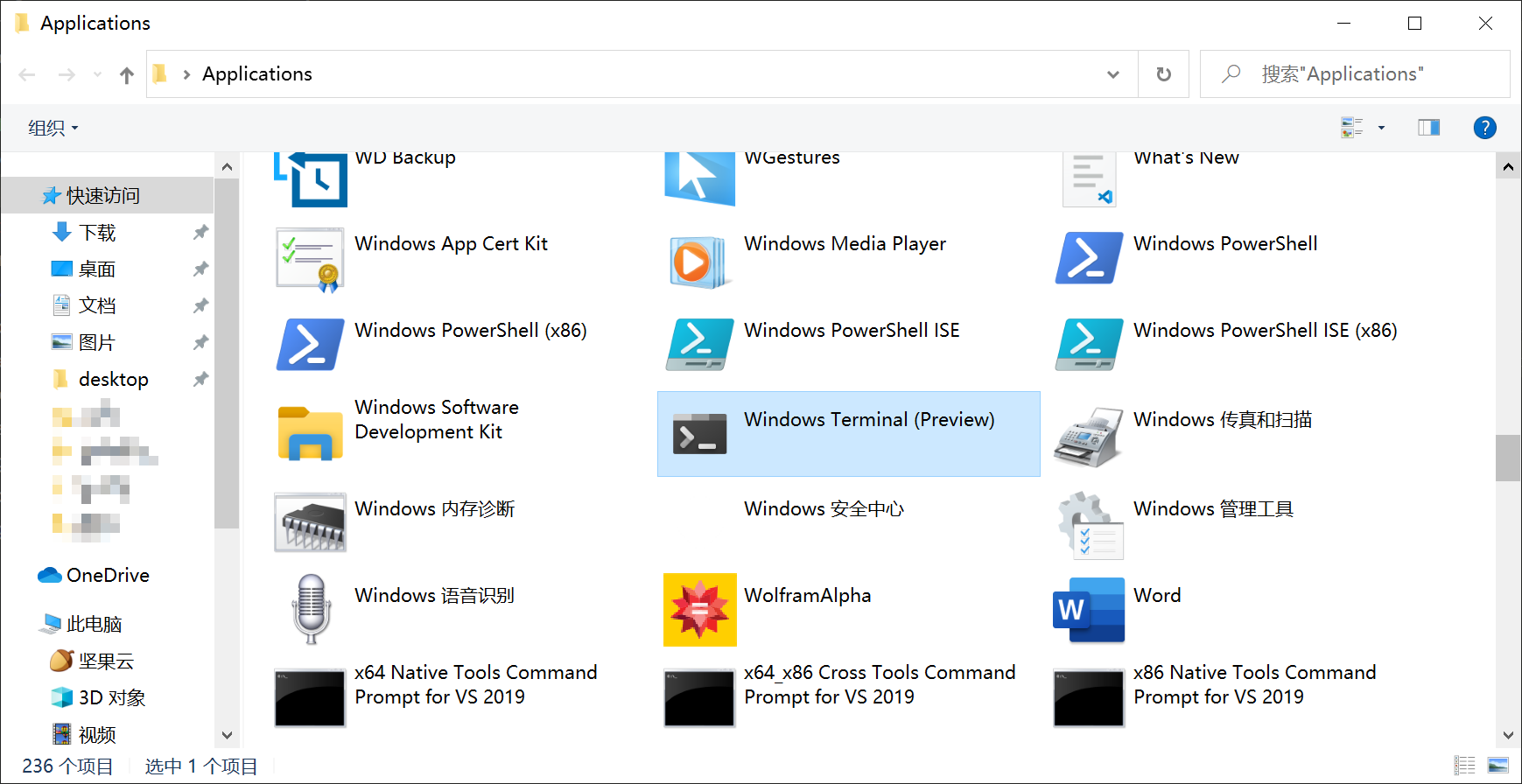
然后我们找到应用,右键,创建快捷方式。Windows 会弹出窗口提醒
Windows 无法在当前位置创建快捷方式。要把快捷方式放在桌面上吗?
选是即可在桌面创建快捷方式。然后我们对快捷方式设置快捷键就好了?F!我个人亲身经历告诉我们,这样的快捷键不是全局的…(或许是 bug 也不一定?
但反正我是不可能在桌面放任何东西的,所以我们得换个别的地方。
打开控制面板,找到管理工具
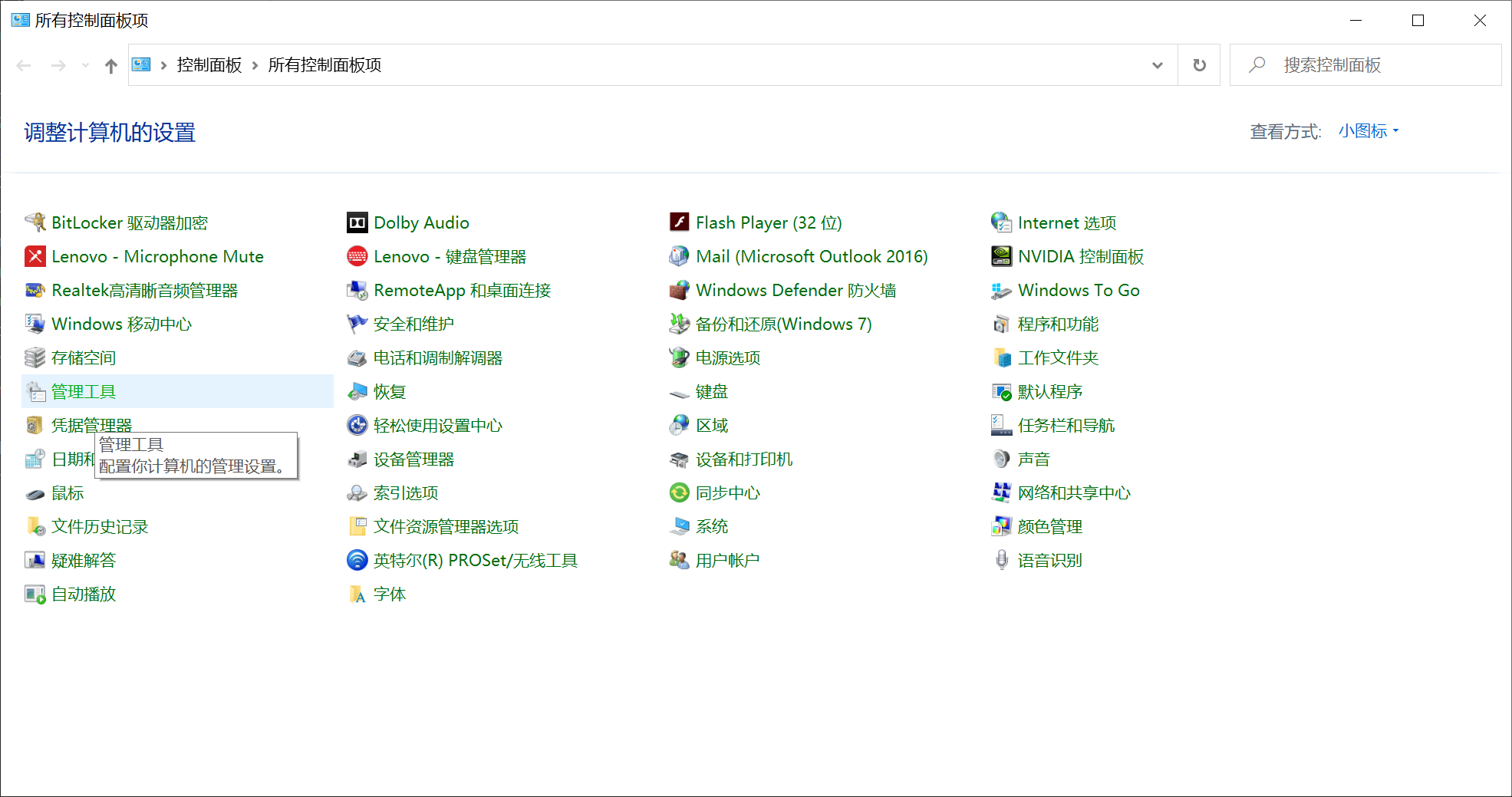
然后把快捷方式拷贝到那个文件夹(需要管理员权限)
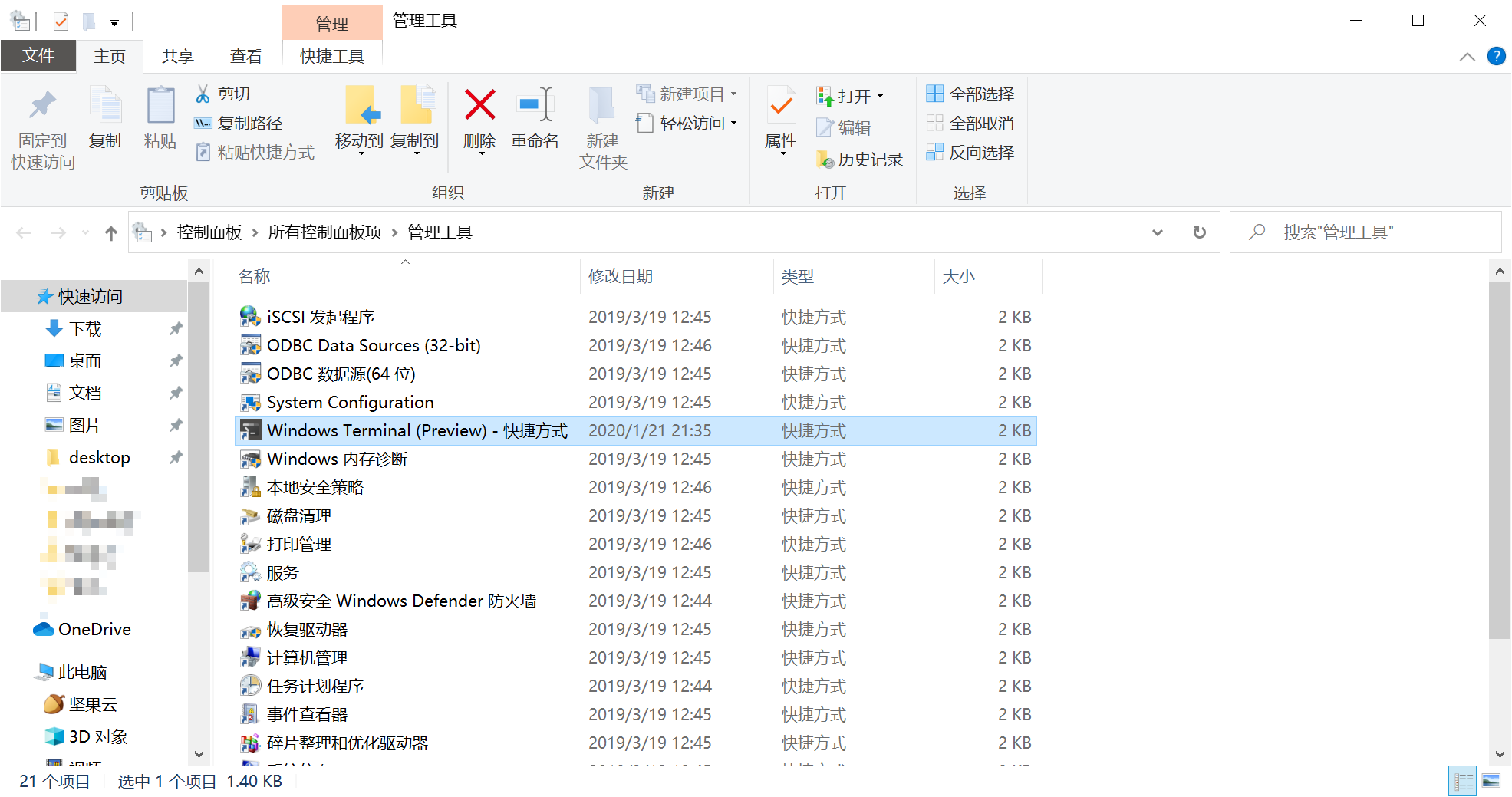
打开快捷方式的属性面板,设置想要的全局快捷键
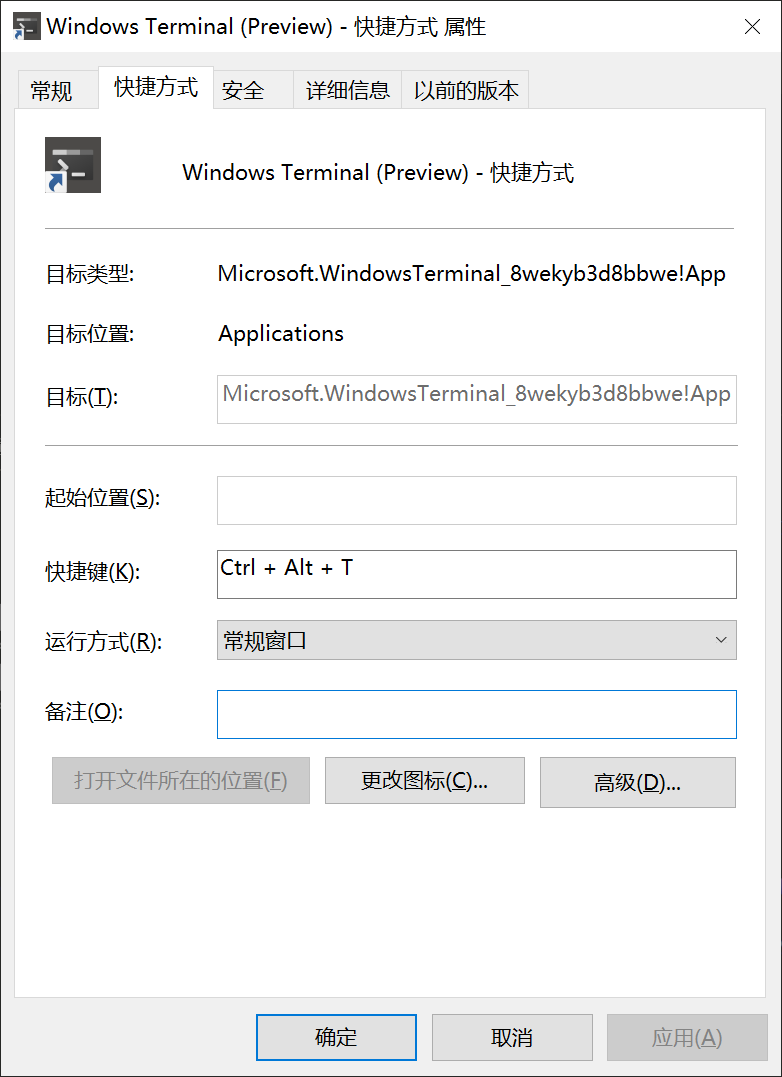
万事大吉,液!